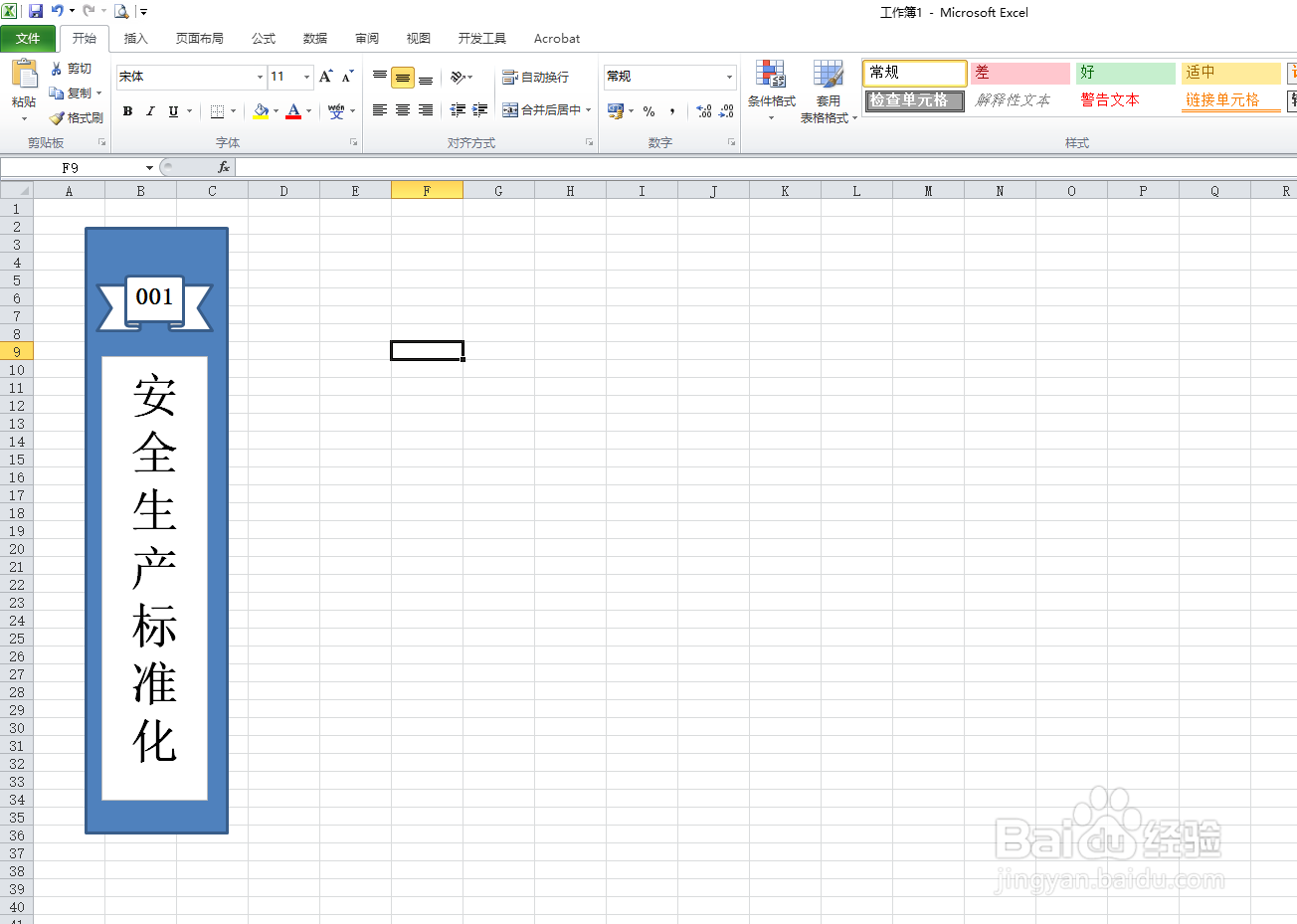1、首先打开电脑里的excel软件,如图所示

2、我们拿下图举例说明怎么建立文件夹侧标签

3、我们先点击插入菜单栏里的形状,选择矩形,如图所示
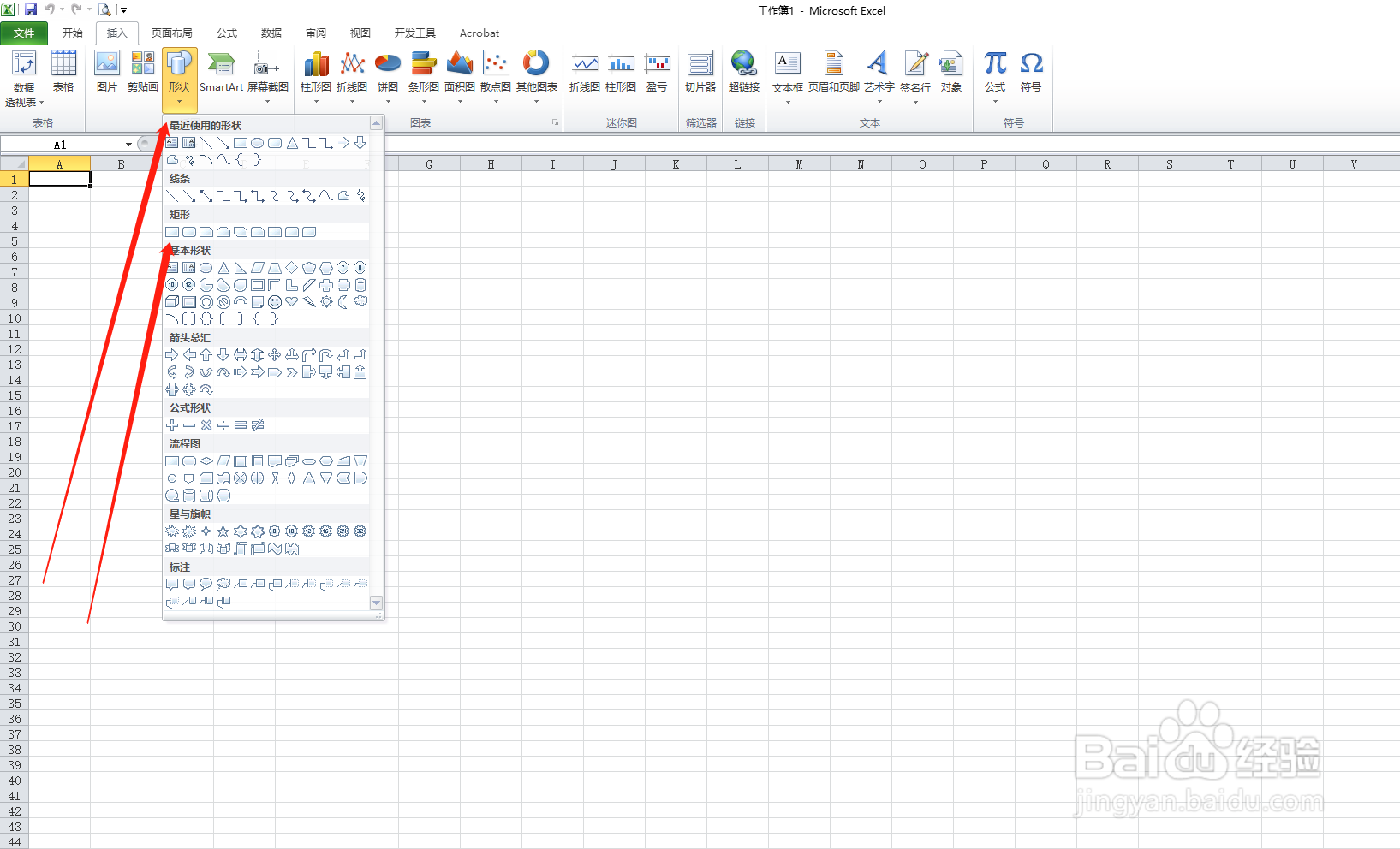
4、接着在空白的单元格你拖出适合你的矩形大小,如图所示
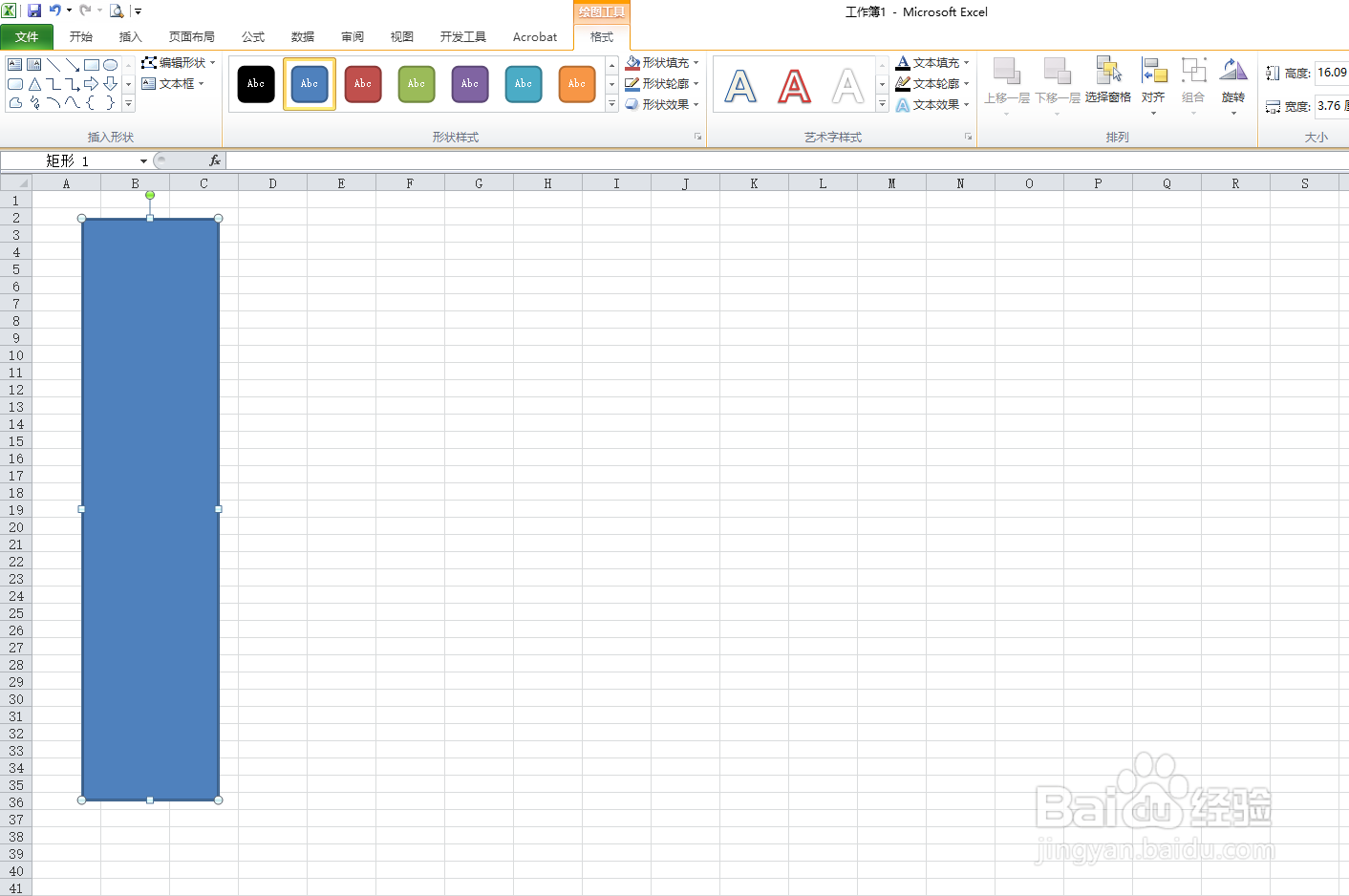
5、然后在插入菜单里点击形状-垂直文本框,如图

6、在文本框里输入你的标签内容,如图所示
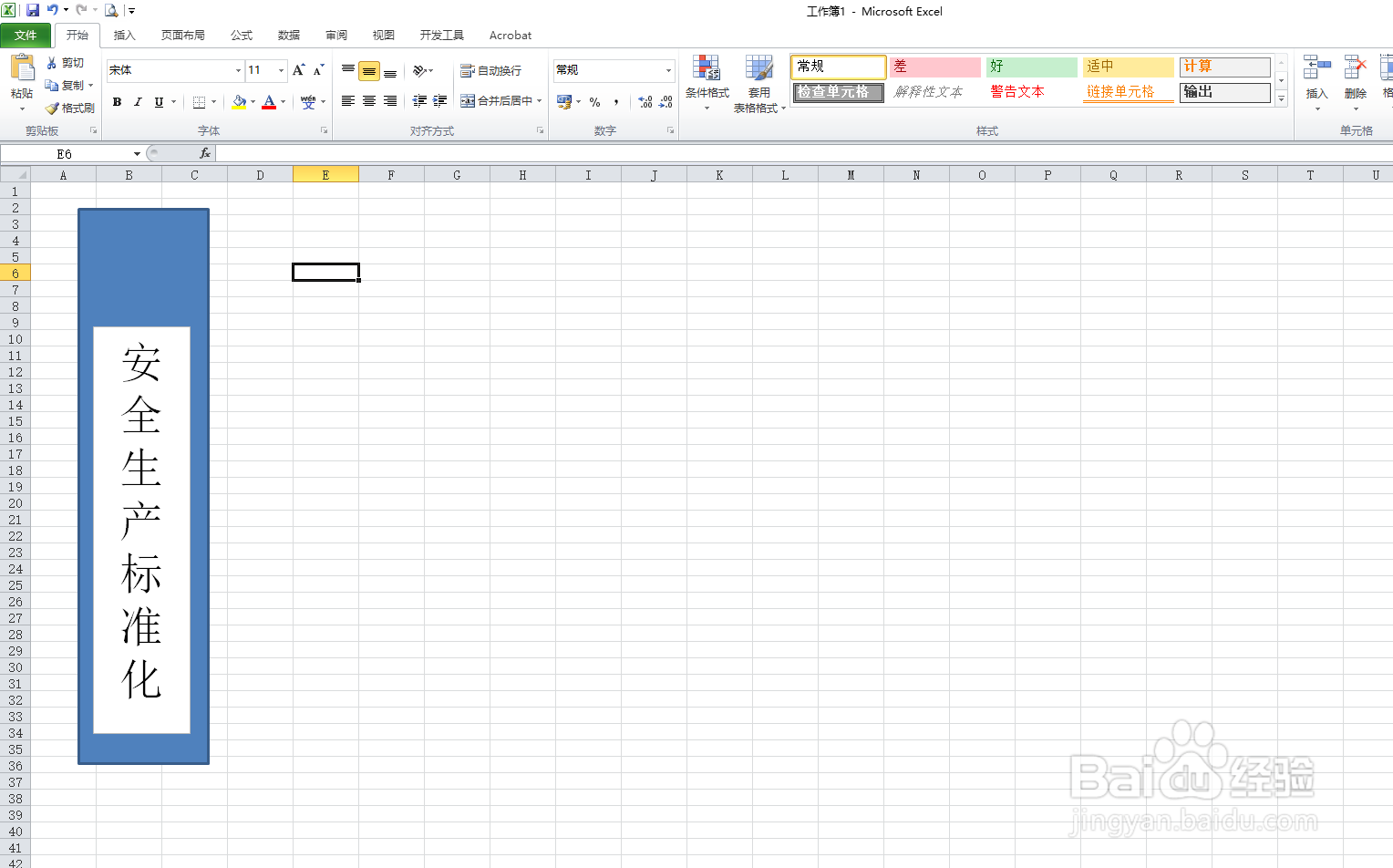
7、接着再点击插入菜单里的形状,选择标头,在给标头形状填充为白色,如图所示
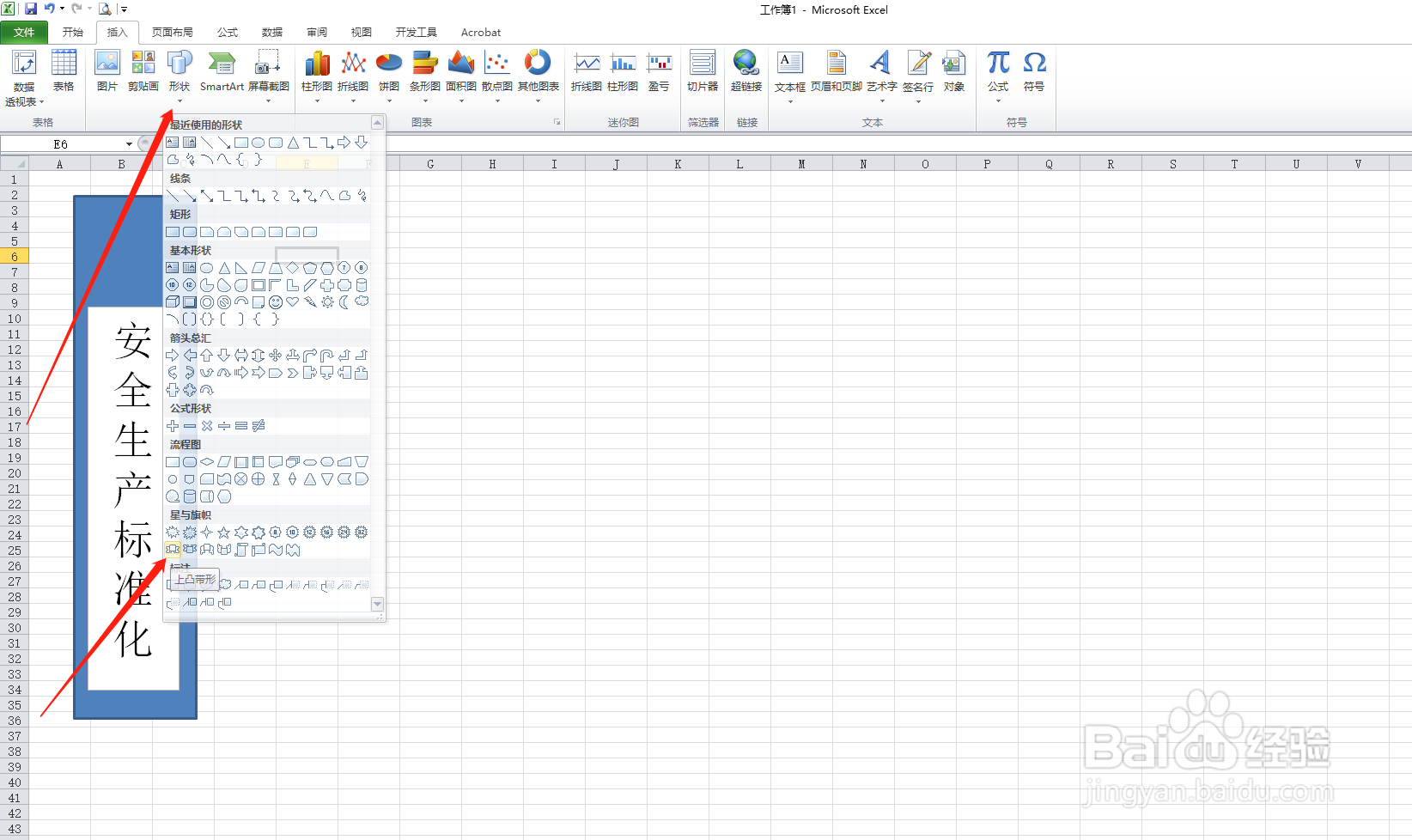
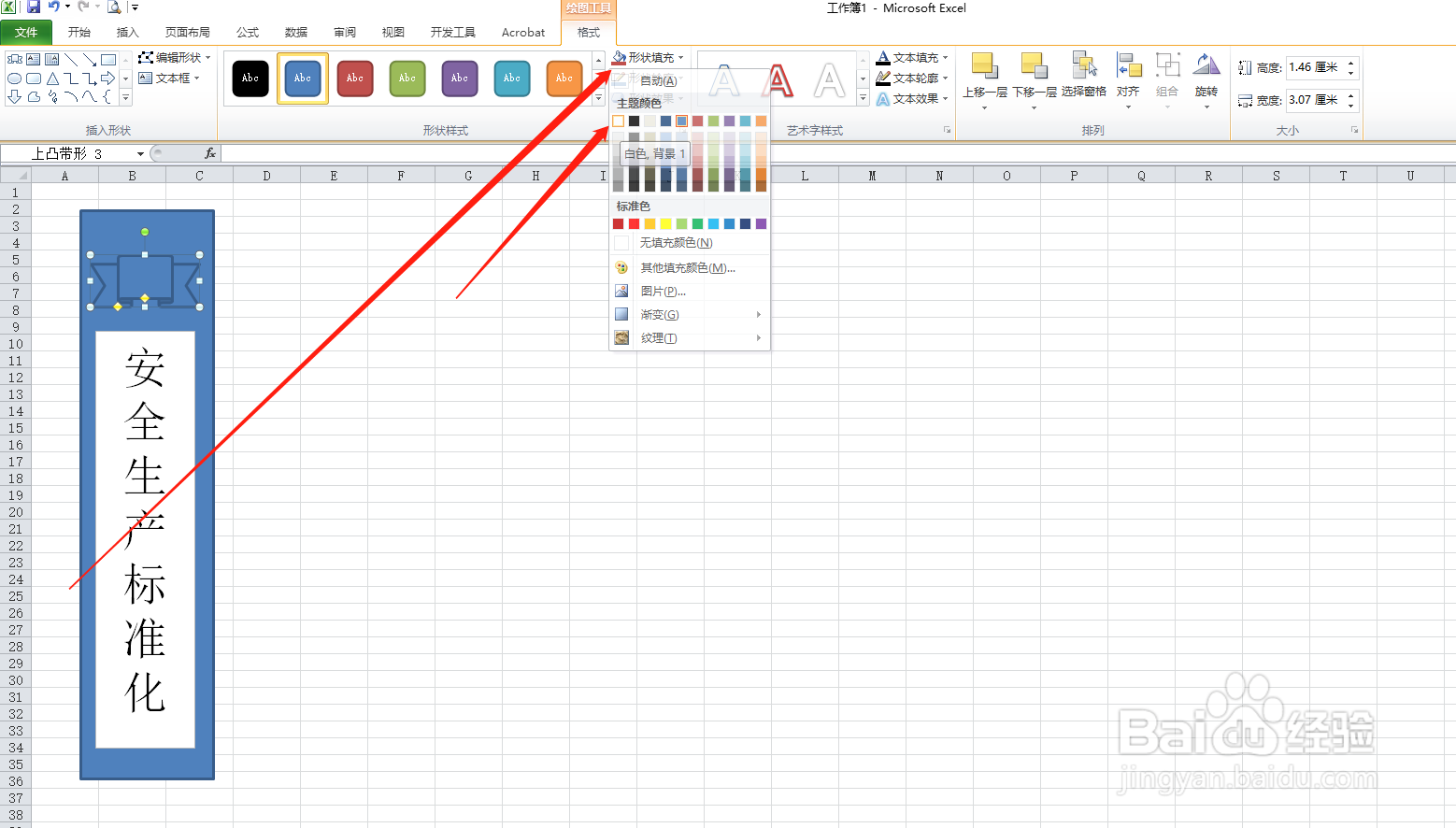
8、最后在标头上输入编号就可以了,如图所示
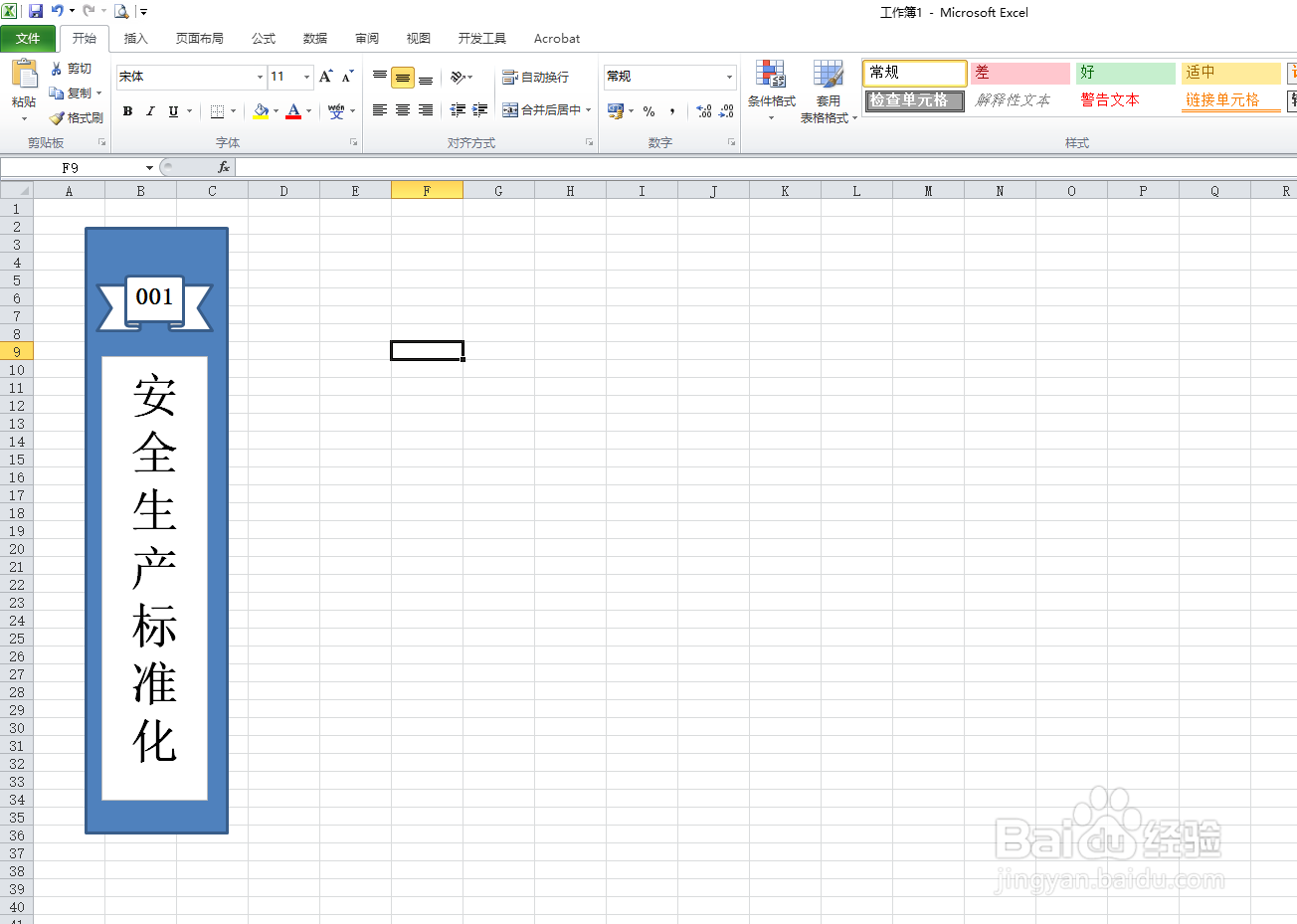
时间:2024-10-29 17:16:42
1、首先打开电脑里的excel软件,如图所示

2、我们拿下图举例说明怎么建立文件夹侧标签

3、我们先点击插入菜单栏里的形状,选择矩形,如图所示
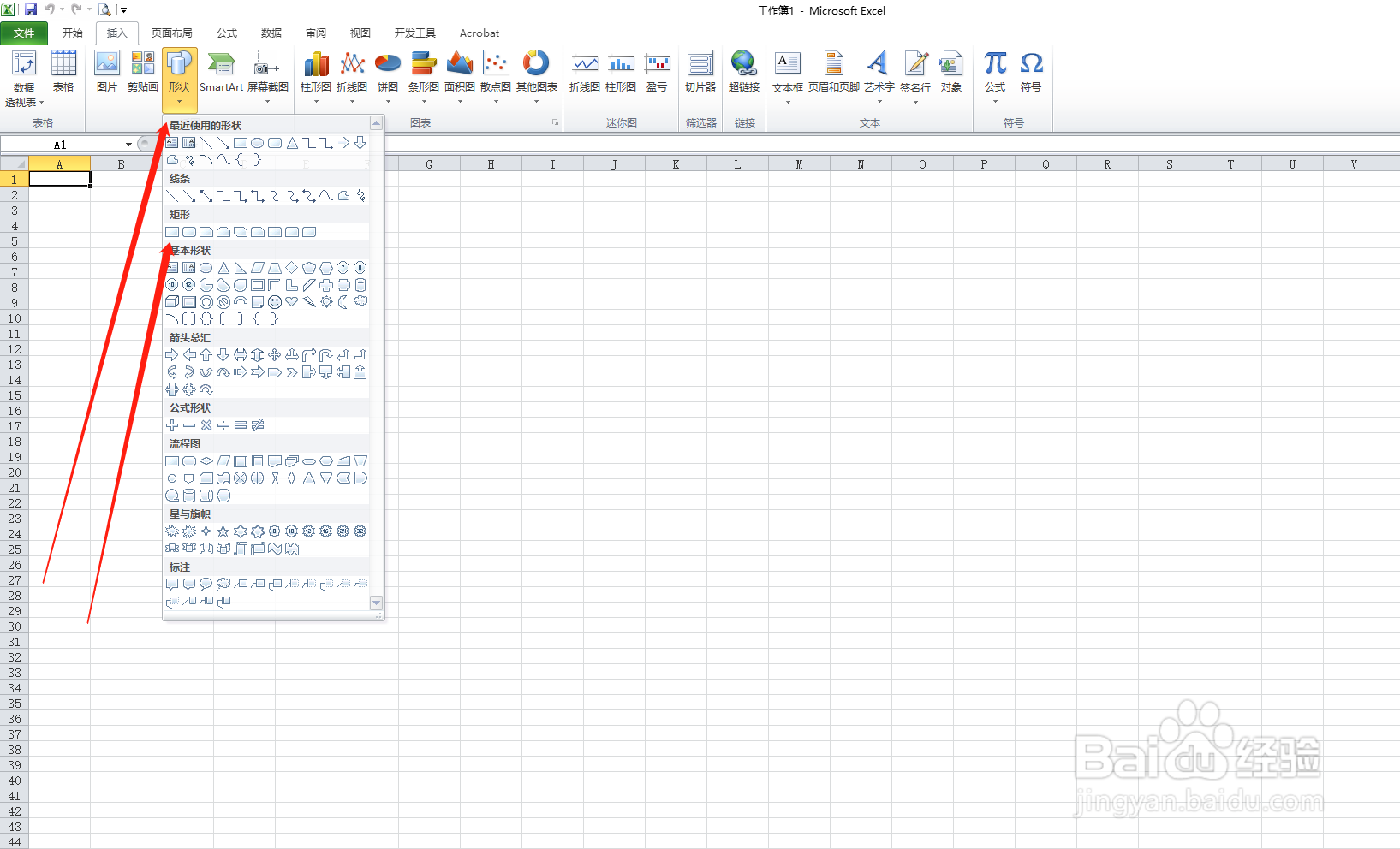
4、接着在空白的单元格你拖出适合你的矩形大小,如图所示
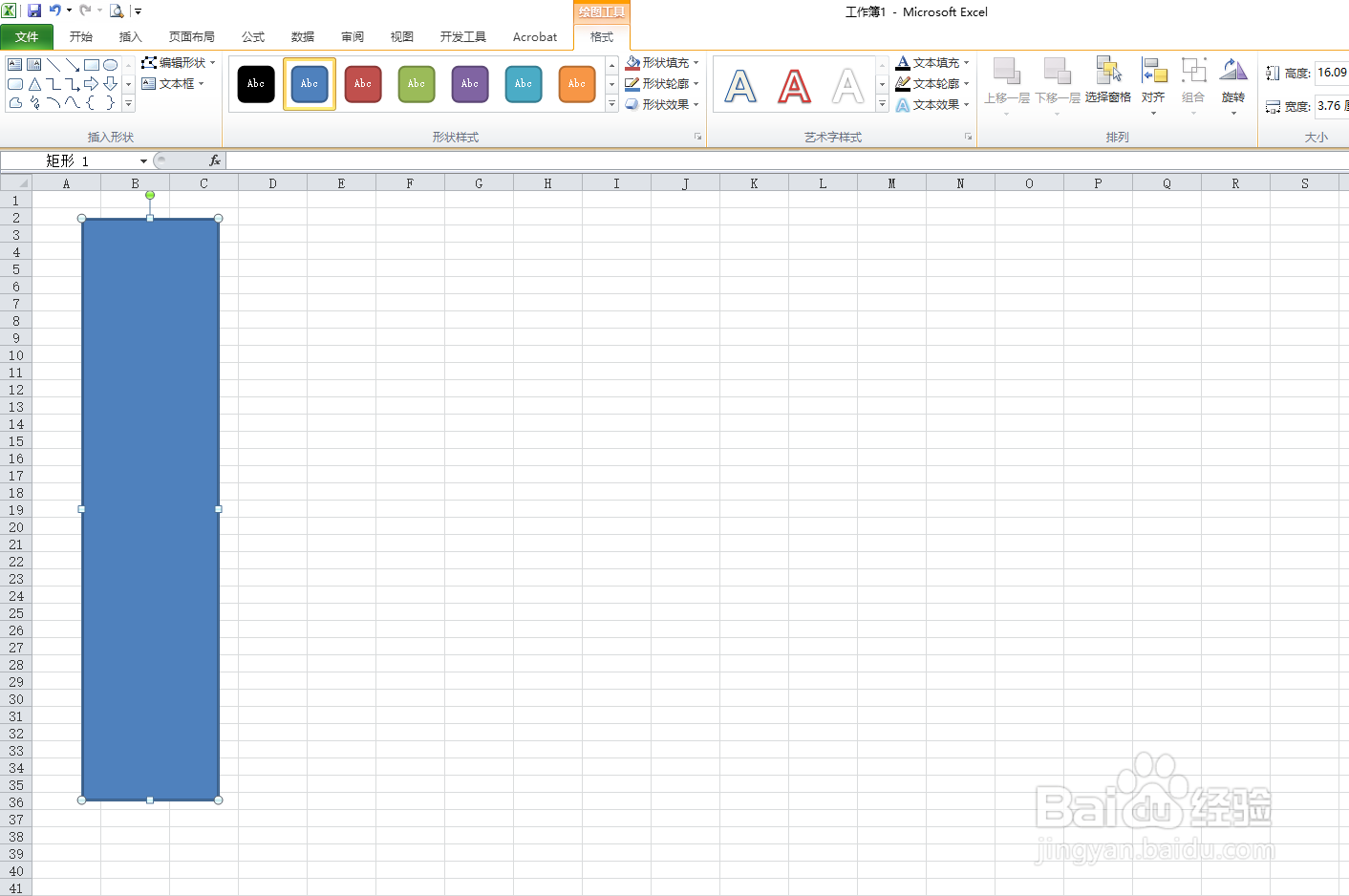
5、然后在插入菜单里点击形状-垂直文本框,如图

6、在文本框里输入你的标签内容,如图所示
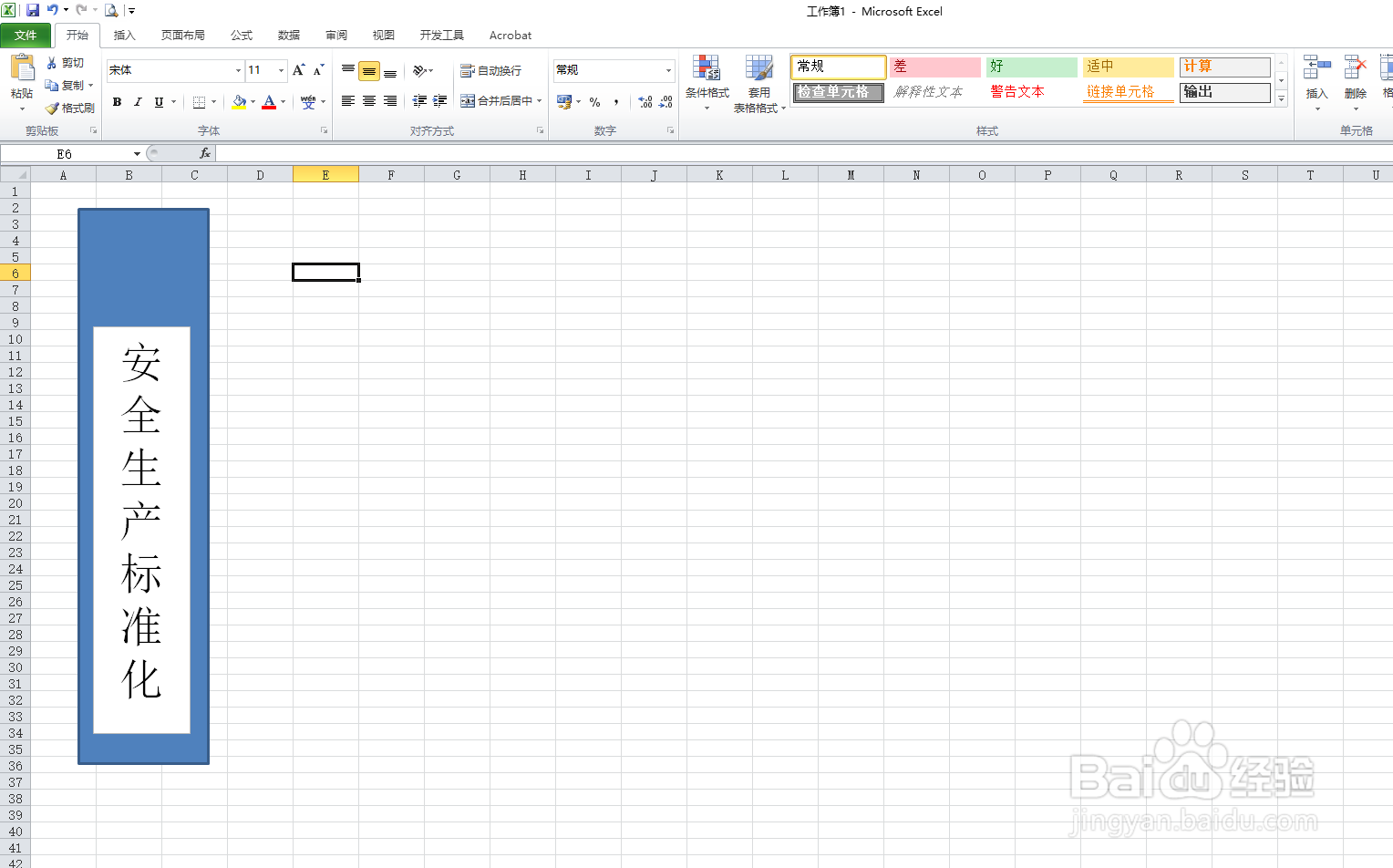
7、接着再点击插入菜单里的形状,选择标头,在给标头形状填充为白色,如图所示
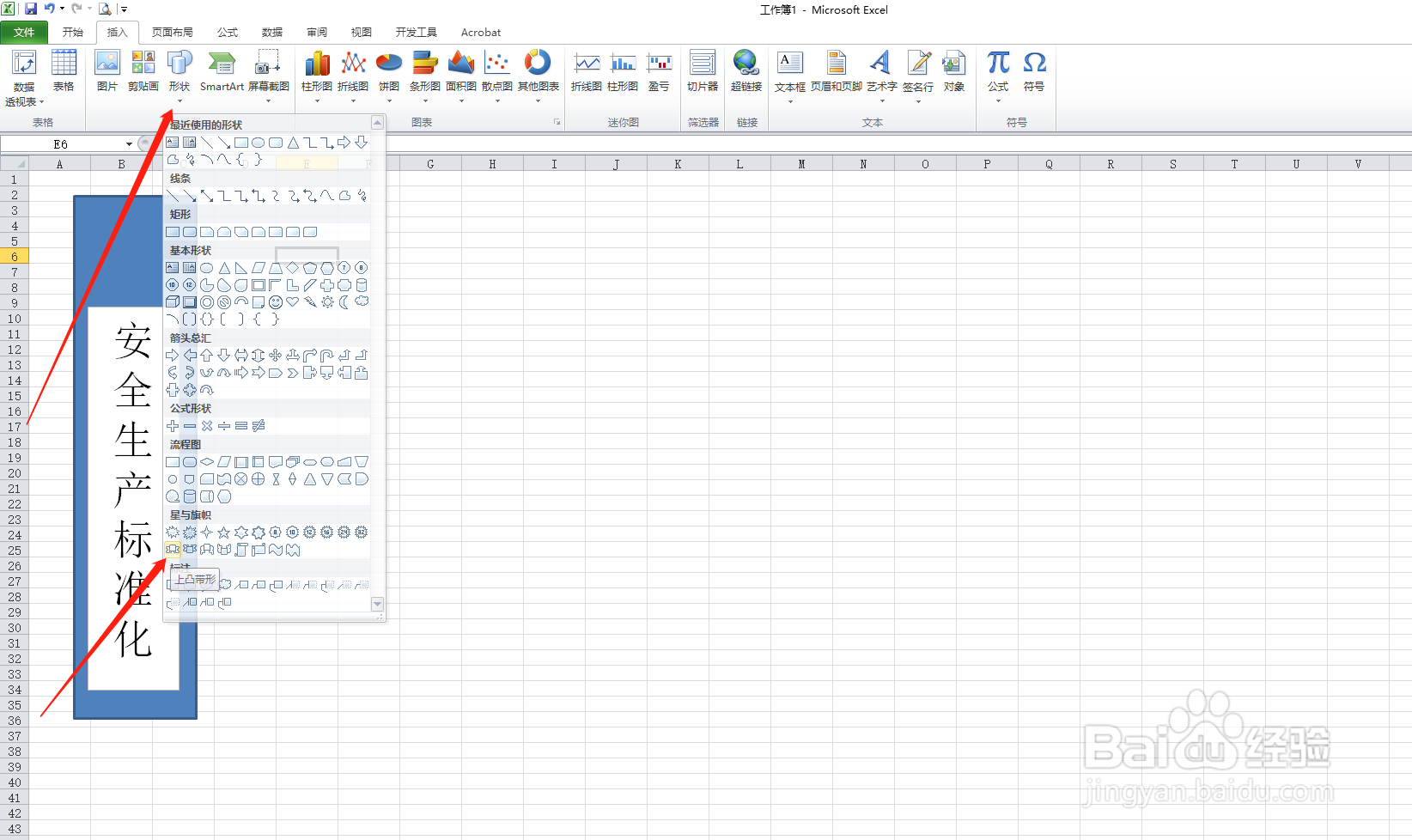
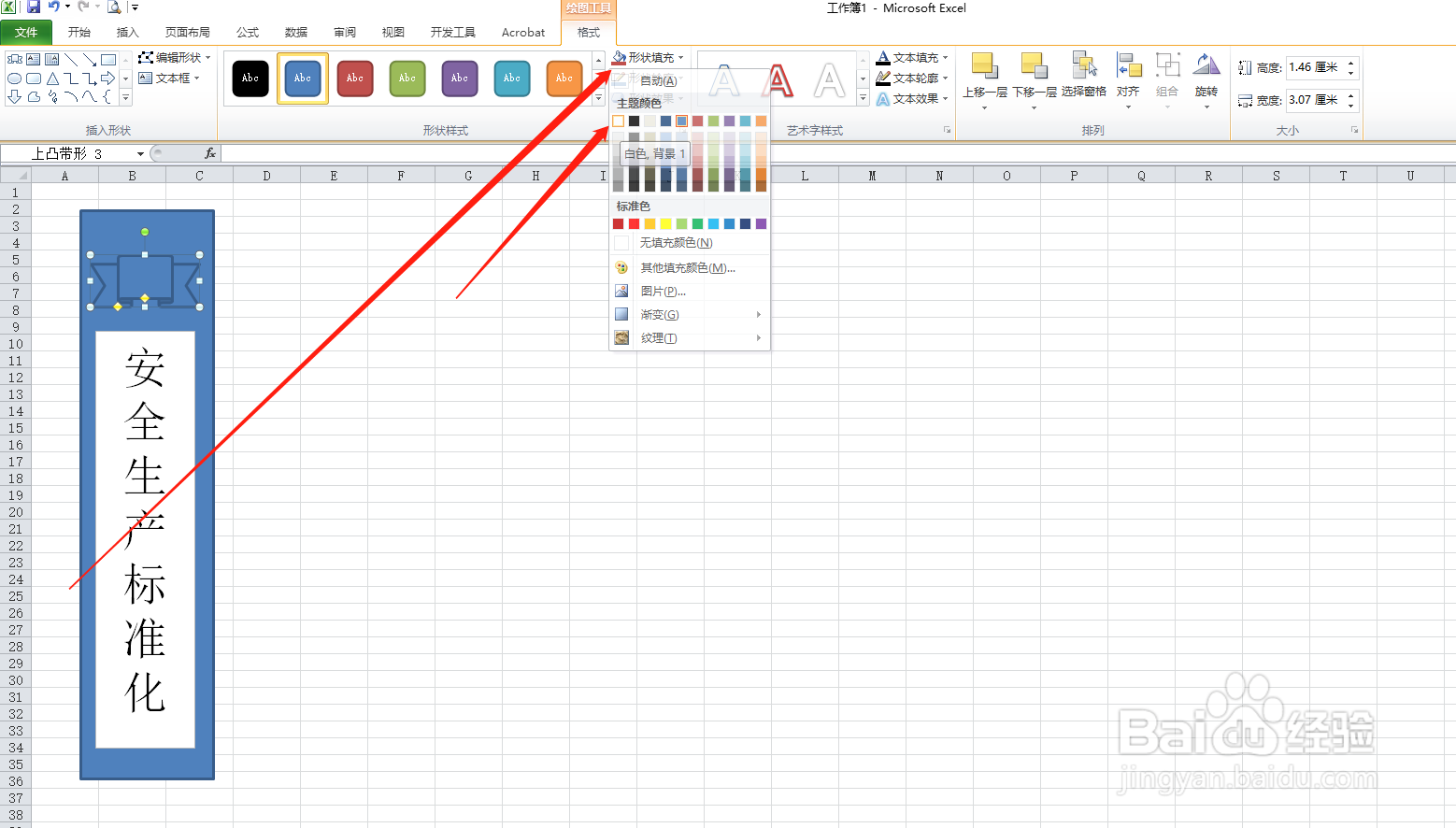
8、最后在标头上输入编号就可以了,如图所示